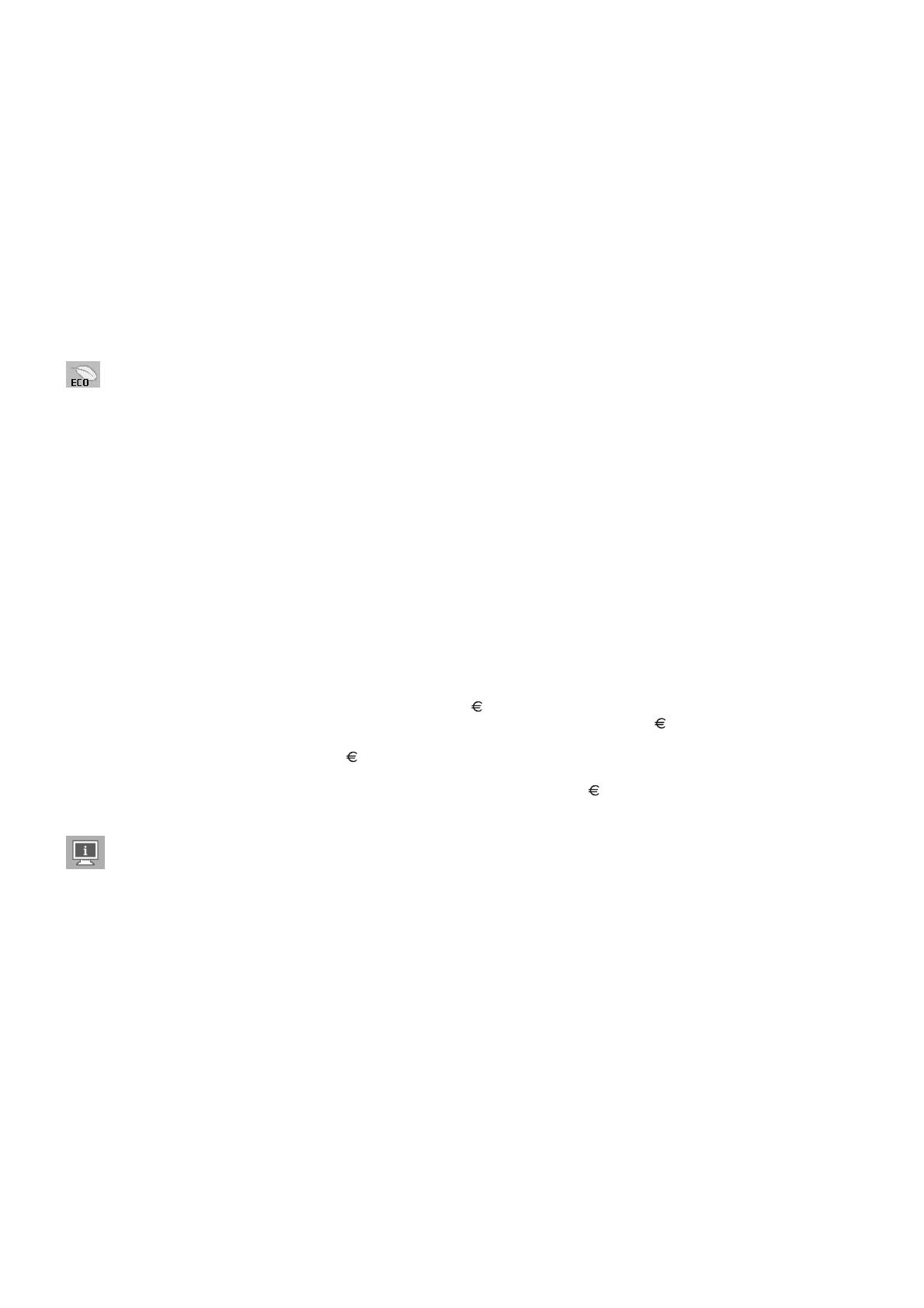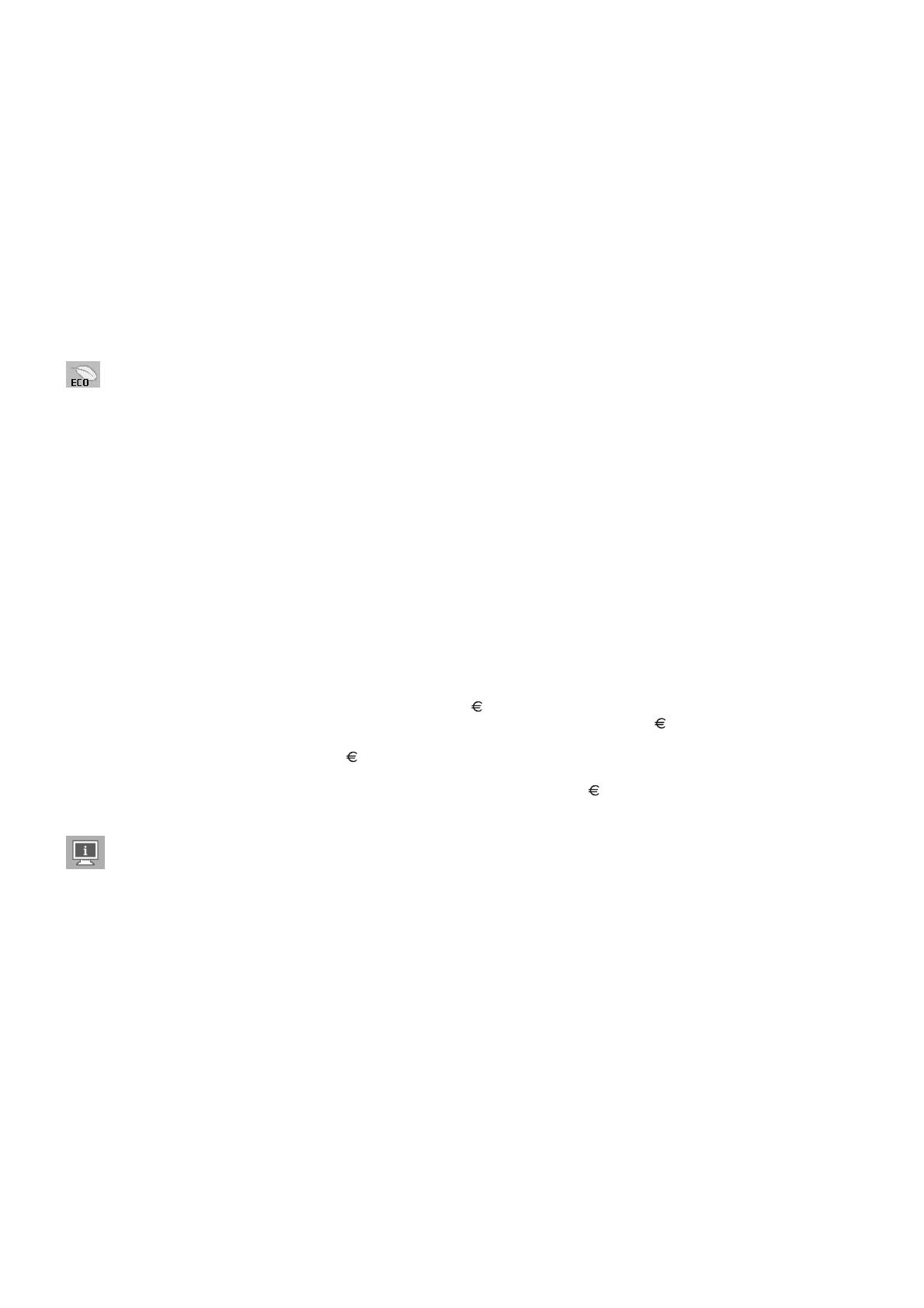
Deutsch-16
DIREKTZUGRIFF
Sie können die HELLIGKEIT direkt einstellen. Wenn diese Funktion aktiviert ist, können Sie die Helligkeit mit den Tasten
LINKS und RECHTS einstellen, während das OSD-Menü ausgeblendet ist. Über die Taste EXIT können Sie auf das
Standard-OSD-Menü zugreifen. Wenn diese Funktion deaktiviert ist, sind einige Tasten deaktiviert (siehe Seite 11).
WERKSEINSTELLUNGEN
Mit der Option WERKSEINSTELLUNGEN können Sie alle OSD-Einstellungen (HELLIGKEIT, KONTRAST,
ECO-MODUS, SCHWARZ, IMAGE CONTROL (BILDSTEUERUNG), COLOR CONTROL SYSTEM
(FARBSTEUERUNGSSYSTEM), SCHÄRFE, BIB-MODUS, BIB-EINGANG, BIB LINKS/RECHTS, BIB AUF/AB,
BIB-GRÖSSE, USB-AUSWAHL, EDID-ERWEITERUNG, ABSCHALT-TIMER, AUSSCHALTMODUS, OSD LINKS/
RECHTS, OSD AUF/AB, OSD ANZEIGEDAUER, OSD-TRANSPARENZ) auf die Werkseinstellungen zurücksetzen.
Einzelne Einstellungen können durch Markieren der betreffenden Steuerung und anschließendes Drücken der Taste
RESET zurückgesetzt werden.
HINWEIS: Wenn auch die Einstellungen der Bildkalibrierung und SELF COLOR CORRECTION
(SELBSTFARBKORREKTUR) zurückgesetzt werden sollen, verwenden Sie bitte die Option
WERKSEINSTELLUNGEN im erweiterten OSD-Menü (siehe Seite 25).
ECO-Informationen
CO2-REDUZIERUNG: Zeigt die Informationen zur geschätzten CO2-Reduktion in kg an.
CO2-VERBRAUCH: Zeigt den geschätzten CO2-Verbrauch in kg an.
Dies ist die arithmetische Schätzung und kein tatsächlich gemessener Wert.
Diese Schätzung basiert auf einer Konfi guration ohne Optionen.
KOSTENERSPARNIS: Zeigt die Stromkostenersparnis als Bilanz an.
EINSTELLUNG CO2-UMRECHNUNG: Passt den CO2-Ausstoß in der CO2-Reduzierungsberechnung an. Diese erste
Einstellung basiert auf OECD (Edition 2008).
EINSTELLUNG WÄHRUNGSKURS: Zeigt den Strompreis in 6 Währungen an.
EINSTELLUNG WÄHRUNGS-UMRECHNUNG: Zeigt die Stromeinsparung in kW/Stunde an (US-Währung ist Standard).
HINWEIS: Die Werkseinstellungen für dieses Modell sind WÄHRUNG = US$ und deren Einstellung zur
Währungsumrechnung = $0,11.
Sie können diese Einstellung im ECO-Informations-Menü ändern.
Wenn Sie die französische Einstellung verwenden möchten, befolgen Sie bitte die nachstehenden
Anweisungen:
1. Öffnen Sie das Menü, indem Sie die Taste MENU drücken und das Menü „ECO-Informationen“ mithilfe
der Taste LINKS oder RECHTS auswählen.
2. Wählen Sie die EINSTELLUNG WÄHRUNGSKURS, indem Sie die Taste AUF oder AB drücken.
3. In Frankreich wird als Währung der Euro ( ) verwendet. Mit der Taste „LINKS“ oder „RECHTS“ können
Sie die Währung in der aktuellen Einstellung von US-Dollar ($) in Euro (
) ändern.
4.
Wählen Sie die EINSTELLUNG WÄHRUNGS-UMRECHNUNG, indem Sie die Taste AUF oder AB drücken.
Diese erste Euro ( )-Einstellung ist für Deutschland nach OECD (Edition 2007) festgelegt.
Entnehmen Sie die Strompreise oder OECD-Daten für Frankreich bitte Ihren Rechnungen.
Der französische Wert nach OECD (Edition 2007) betrug
0,12.
5.
Passen Sie die EINSTELLUNG WÄHRUNGS-UMRECHNUNG mithilfe der Taste LINKS oder RECHTS an.
Information
Stellt Informationen zur aktuellen Aufl ösung (Hauptbild), aktuellen USB-Eingangseinstellung sowie technische Daten wie
verwendetes Signaltiming, horizontale und vertikale Frequenz bereit. Die Modell- und die Seriennummer des Monitors.
OSD-Warnung
Die Menüs der OSD-Warnungen können mit der Taste EXIT ausgeblendet werden.
KEIN SIGNAL: Diese Funktion gibt eine Warnung aus, wenn kein horizontales oder vertikales Sync-Signal verfügbar
ist. Das Fenster Kein Signal wird nach dem Einschalten oder einem Wechsel des Eingangssignals angezeigt.
AUFLÖSUNGSANZEIGE: Mithilfe dieser Funktion wird eine Warnung angezeigt, wenn nicht die optimale Aufl ösung
verwendet wird. Nach dem Einschalten, nach einer Änderung des Videosignals oder wenn das Videosignal nicht
die richtige Aufl ösung besitzt, wird das Fenster Aufl ösungsanzeige angezeigt. Diese Funktion kann unter MENÜ
Werkzeuge deaktiviert werden.
FREQUENZ ZU HOCH: Diese Funktion empfi ehlt die optimale Aufl ösung und Bildwiederholrate. Nach dem
Einschalten, nach einer Änderung des Videosignals oder wenn das Videosignal nicht die richtige Aufl ösung besitzt,
wird das Menü Frequenz zu hoch angezeigt.
INTERLACED SIGNALE WERDEN NICHT UNTERSTÜTZT: Diese Funktion gibt eine Warnung aus, wenn das Signal
mit Zeilensprung verwendet wird. Während das Bild sichtbar ist, ändern Sie das Gerätesignal von Zeilensprung
(Interlaced) auf Progressiv (Non-Interlaced). Ausführliche Hinweise zur Fehlerbehebung fi nden Sie unter „Kein Bild“.
Wenn Sie detaillierte Informationen über die Bedienelemente wünschen, ziehen Sie das erweiterte OSD-Menü zurate.